Как удалить платежную информацию на iPhone и других устройствах?
Ниже вы найдете инструкции по удалению платежной информации на iPhone, iPad, Mac, Windows, а также на других устройствах, таких как Apple TV и Google Chromebook. Apple Pay, PayPal и различные кредитные карты принимаются в App Store и iTunes. Когда вы совершаете онлайн-покупку в Apple, используя свою кредитную карту или учетную запись PayPal, транзакция мгновенно связывает ваш способ оплаты с вашим Apple ID, что упрощает совершение покупок в App Store в следующий раз. Если вы этого не хотите, вы можете обновить или удалить способ оплаты, связанный с вашим Apple ID.
Не забывайте, что если вы удалите информацию о своей кредитной карте или PayPal, вы больше не сможете совершать покупки в iTunes Store и App Store.
Как удалить платежную информацию на iPhone и iPad?
1. Откройте «Настройки» > коснитесь своего Apple ID > выберите «Оплата и доставка».Как удалить платежную информацию на iPhone: Шаг 1
2. На следующем экране нажмите на указанный способ оплаты.Как удалить платежную информацию на iPhone: Шаг 2
На следующем экране нажмите на указанный способ оплаты.Как удалить платежную информацию на iPhone: Шаг 2
3. На следующем экране нажмите «Правка» > прокрутите вниз и нажмите «Удалить».
Примечание. Вы не сможете изменить или удалить свою платежную информацию, если у вас есть неоплаченный остаток или предстоящий платеж.
Как удалить платежную информацию на Mac или Windows?
1. Откройте App Store на вашем Mac.
2. Нажмите на свое имя или кнопку «Войти», расположенную в левом нижнем углу.Как удалить платежную информацию на Mac: шаг 2
3. При появлении запроса войдите в App Store, используя свой Apple ID и пароль.
4. После входа в систему щелкните значок своего профиля (внизу слева) и выберите параметр «Просмотреть информацию».Как удалить платежную информацию на Mac: шаг 4
5. На экране «Информация об учетной записи» выберите параметр «Управление платежами», указанный в разделе «Сводка Apple ID».Как удалить платежную информацию на Mac: шаг 5
6. На следующем экране щелкните параметр «Изменить», указанный рядом с вашим способом оплаты, а затем нажмите «Удалить». Если у вас несколько способов оплаты, вы можете изменить порядок. Apple попытается взимать плату за способы оплаты в порядке сверху вниз. Вы не можете изменить порядок, в котором списывается баланс Apple ID.Как удалить платежную информацию на Mac: шаг 6
На следующем экране щелкните параметр «Изменить», указанный рядом с вашим способом оплаты, а затем нажмите «Удалить». Если у вас несколько способов оплаты, вы можете изменить порядок. Apple попытается взимать плату за способы оплаты в порядке сверху вниз. Вы не можете изменить порядок, в котором списывается баланс Apple ID.Как удалить платежную информацию на Mac: шаг 6
Это должно удалить вашу платежную информацию из вашего Apple ID.
Как удалить платежную информацию на Android или Google Chromebook?
- Откройте приложение Apple Music на устройстве Android или Chromebook.
- Нажмите кнопку меню гамбургера в правом верхнем углу.
- Нажмите Аккаунт.
- Нажмите «Информация об оплате».
- Изменить или удалить вашу информацию. Чтобы удалить способ оплаты, выберите Нет.
- Убедитесь, что ваше имя и адрес для выставления счетов точно совпадают с информацией в файле вашего финансового учреждения. Затем нажмите Готово.
Как удалить платежную информацию на Apple TV?
- Идти к tv.
 apple.com и войдите под своим Apple ID.
apple.com и войдите под своим Apple ID. - Коснитесь или щелкните кнопку учетной записи в верхней части экрана.
- Выберите «Настройки» в появившемся меню.
- В разделе «Тип платежа» коснитесь или щелкните «Изменить».
- Если у вас есть несколько способов оплаты, вы не можете редактировать свою платежную информацию на tv.apple.com.
Это примерно подводит итог, но…
Не удается удалить платежную информацию на iPhone и iPad?
Чтобы просмотреть свои подписки на iPhone или iPad, перейдите в «Настройки», коснитесь имени своей учетной записи, затем коснитесь «Подписки». Если у вас есть какие-либо активные подписки, включая iCloud+, вы должны указать способ оплаты. Если вы хотите удалить все способы оплаты, вы можете отменить свой план iCloud+ и отменить другие подписки Apple. Мы рекомендуем использовать iTunes для резервного копирования ваших данных в первую очередь.
Убедитесь, что у вас нет подписок
По истечении периода подписки попробуйте снова удалить способ оплаты.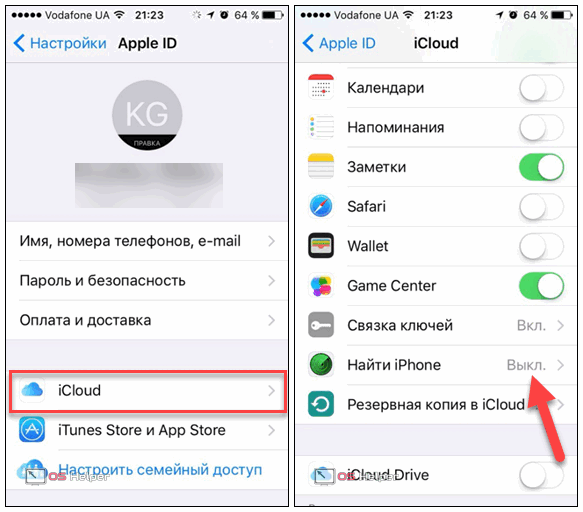 Говоря о резервном копировании данных, если вы собираетесь проверять отдельные резервные копии из-за ограничений памяти на вашем ПК, ознакомьтесь с нашим руководством по удалению нескольких контактов на iPhone. Наконец-то вы перестанете спрашивать себя «кто этот человек» для того сантехника, которого вы добавили пять лет назад.
Говоря о резервном копировании данных, если вы собираетесь проверять отдельные резервные копии из-за ограничений памяти на вашем ПК, ознакомьтесь с нашим руководством по удалению нескольких контактов на iPhone. Наконец-то вы перестанете спрашивать себя «кто этот человек» для того сантехника, которого вы добавили пять лет назад.
Отключить обмен покупками
Если вы состоите в группе семейного доступа и используете совместное использование покупок, у организатора семейного доступа должен быть указан способ оплаты. Если вы являетесь организатором семейного доступа, отключите совместное использование покупок, а затем снова попробуйте удалить способ оплаты. Вы разозлите слишком много детей, но по крайней мере чей-то фонд колледжа больше не будет в банке EA или Activision.
Оплатить невыплаченный остаток
Оплатите неоплаченную транзакцию или устраните проблемы со способом оплаты. После выплаты остатка вы можете удалить способ оплаты.
Таким образом, вы узнали, как удалить платежную информацию на iPhone и других устройствах.
Categories How to, Tech Tags iPhone, Как, на
report this ad
© 2021 TechBriefly is a Linkmedya brand.
Как правильно отвязать банковскую карту от Google Play? Меняем платёжную информацию в Apple ID (App Store) — как привязать или отвязать карту
Некоторое время назад я делал заказ для одной моей знакомой и при этом использовал ее банковскую карту. Покупка прошла нормально, но карта благополучно прописалась у меня в аккаунте.
СКАЧАТЬ МОБИЛЬНОЕ ПРИЛОЖЕНИЕ ALIEXPRESS
Теперь каждый раз, когда я хочу совершить оплату, мне подсовывается её карта. Как удалить карту с алиэкспресс
, ведь я обычно оплачиваю только с Webmoney?
Как удалить карту с алиэкспресс? Все способы…
Как оказалось, все не так просто, но решаемо. Как отвязать карту от алиэкспресс? В этом нам может помочь только платёжная система aliexpress — АЛИПЭЙ.
Можно, к примеру, установить плагин AliPrice
и там есть кнопка, нажав на которую, вы сразу попадёте в AliPay:
В целом сервис Aliprice очень интересен, советую ЗАРЕГИСТРИРОВАТЬСЯ НА НЕМ
и попробовать в действии, очень много полезных функций.
Также можно просто открыть сайт aliexpress.com
, заходим в свой аккаунт и переходим в меню МОЙ ALIEXPRESS — МОЙ ALIPAY:
Через какое-то время вам придет письмо на указанный адрес с ссылкой подтверждением — переходим по ней. Далее нужно опять зайти в профиль Alipay и дописать нужную информацию о себе:
Заполнять нужно все ТОЧНО, так как это серьезный вопрос, не случайно сделан отдельный сайт, это не aliexpress, а сайт ПЛАТЕЖНОЙ СИСТЕМЫ! Далее настраиваем пароли:
После того, как вы все заполнили, переходим на сайт AliPay — по окончании регистрации будет ссылка на данный раздел. После этого увидим такую картину:
Переходим в раздел КАРТЫ, указанный стрелкой на картинке. Ну вот, я вижу карту моей знакомой, чтобы ее удалить, нужно нажать на надпись REMOVE
:
Вот как отвязать карту от aliexpress, немного сложновато, но зато надежно. По ходу отвечу на другие популярные вопросы из этой категории.
Как на алиэкспресс поменять номер карты?
Как вы уже скорее всего догадались, чтобы сменить номер карты, нужно сначала удалить старую, а затем привязать новую.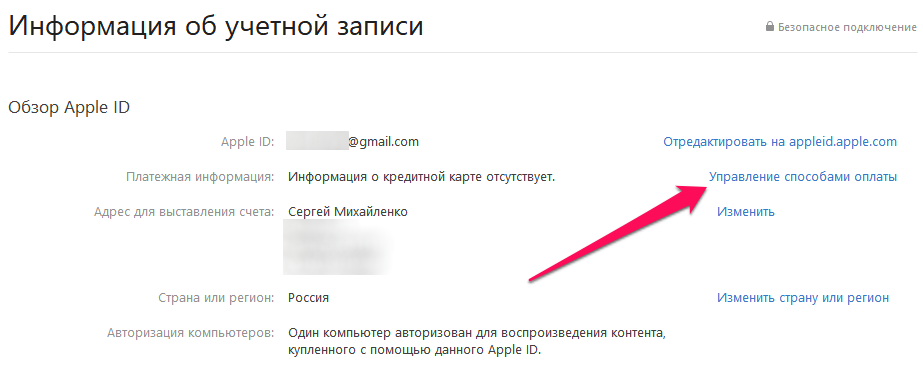 Для этого нужно воспользоваться надписью ADD CARDS
Для этого нужно воспользоваться надписью ADD CARDS
:
Как на алиэкспресс изменить номер карты?
Такой вопрос немного неккоректный. Скорее всего вам просто нужно добавить новую карту, а старую удалить, как и в пункте выше.
Тут есть два пути: самый простой — это один раз оплатить покупку картой, и она сама привяжется к аккаунту, у меня было именно так. Если этого не произойдет, то нужно действовать, как описано в статье, это самый надежный вариант.
Если у вас будет что-то не получаться, то пишите в комментариях, помогу чем могу, отвечаю всегда и всем!
Нередко владельцы «яблочных» телефонов задумываются над тем, как отвязать карту от App Store. Изменение платежной информации вызывает у людей некоторые затруднения. Если правильно подойти к решению поставленной задачи, удастся устранить проблему за несколько минут. Так каким образом можно удалить или изменить сведения о банковской карте, привязанной к App Store? Что о процессе должен в обязательном порядке знать каждый владелец устройств от компании Apple?
Способы отключения
Основные проблемы с изменением или удалением платежной информации на iPhone связаны с тем, что в настройках устройства отсутствуют подобные действия.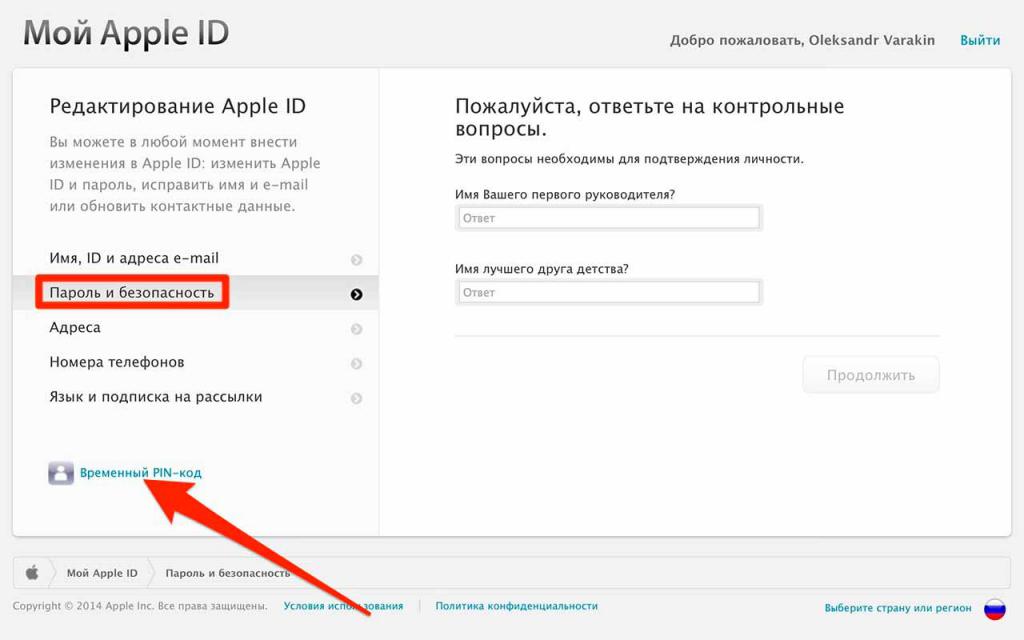 Это вовсе не значит, что абонент не имеет прав редактирования данных.
Это вовсе не значит, что абонент не имеет прав редактирования данных.
Как отвязать карту от App Store? Сделать это можно несколькими способами. Например:
- через телефон или планшет;
- посредством компьютера.
Никакой разницы в том, как именно действовать, нет. Все зависит от личных предпочтений человека. Оба подхода к решению задачи считаются официальными. Далее они будут рассмотрены более подробно.
Мобильное устройство
Первым делом изучим наиболее распространенный подход. Речь идет о работе с «яблочным» девайсом. Как отвязать карту от App Store через телефон?
Чтобы сделать это, потребуется иметь подключение к Интернету, а также придерживаться определенного алгоритма действий. Какого именно? Он сводится к следующим манипуляциям:
- Включить iPhone/iPad. Подождать, пока операционная система полностью загрузится. Если телефон уже был включен, завершить работу с ранее запущенными приложениями.
- Войти в главное меню устройства.
 Найти и посетить раздел «Настройки».
Найти и посетить раздел «Настройки». - Пролистать выведенный на дисплей список до строчки iTunesStore и App Store. Нажать на данный пункт меню.
- Кликнуть по идентификатору App Store. Произвести авторизацию в системе, если этого требует мобильное устройство.
- Нажать на «Посмотреть AppleID».
- Перейти в раздел «Платежная информация».
- Выставить в соответствующем окне параметр «Нет».
- Сохранить изменения. Для этого потребуется щелкнуть по кнопочке «Готово».
Вот и все. Теперь понятно, как отвязать карту от App Store на iPhone. Данная задача воплощается в жизнь всего за несколько минут. Но это только одно из нескольких возможных решений. Как еще может действовать владелец мобильных устройств от компании «Эппл»?
iTunes в помощь
Например, путем работы с компьютером. Такой способ на практике встречается реже, но он имеет место. Как отвязать карту от App Store?
Для этого необходимо выполнить следующие действия:
- Установить на компьютер последнюю версию iTunes.

- Подключить «яблочный» девайс к ПК. Для этого необходимо в обязательном порядке использовать USB-кабель.
- Запустить iTunes. Подождать некоторое время — произойдет синхронизация устройств.
- Осуществить вход в систему при помощи AppleID.
- На панели задач в «АйТюнс» выбрать «Учетная запись» — «Посмотреть…».
- Ввести пароль для входа в профиль. Щелкнуть по «Посмотреть» на экране. Можно нажать на кнопку Enter на клавиатуре для подтверждения операции.
- Перейти в «Информация об учетной записи» — «Правка».
- В пункте меню «Способ оплаты» выставить параметр «Нет» и подтвердить изменения.
Как только произойдет обработка запроса, новые данные вступят в силу. Как отвязать карту от App Store? Ответ на этот вопрос больше не должен вызвать трудности!
Возможные проблемы
На деле отвязку произвести труднее, чем может показаться. Отзывы пользователей указывают на то, что иногда пункт «Нет» отсутствует в платежной информации. Соответственно, отвязать карту можно будет только путем ее замены на новую.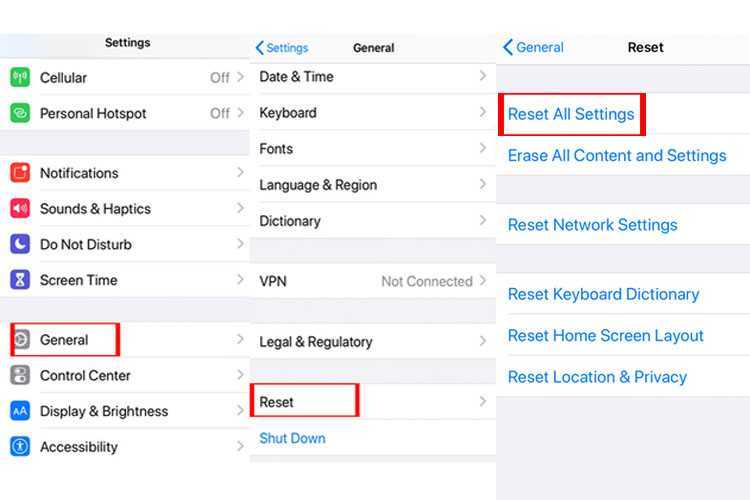 Почему так происходит?
Почему так происходит?
Среди наиболее распространенных причин подобного явления выделяют:
- Наличие долга на банковской карте. Пункт «Нет» появляется после погашения задолженности.
- Вхождение абонента в группу семейного доступа. Редактированием платежной информации сможет заниматься только его организатор. Поэтому все описанные действия необходимо выполнять на «главном» устройстве.
- Человек впервые входит в App Store. Первый раз нужно обязательно ввести платежные данные. Повторный вход решит проблему с пропаданием кнопки «Нет» в соответствующем разделе меню.
- У абонента включена функция автоматического продления подписки. Задумываться над тем, как отвязать карту от App Store, не придется после отключения подписки.
- Человек изменил страну проживания или регион. В данном случае необходимо ввести платежную информацию, после чего повторно войти в App Store.
Если все перечисленные ситуации исчерпаны, но отвязать банковский пластик не удается, рекомендуется отнести устройство в сервисный центр или обратиться за помощью в техническую поддержку Apple.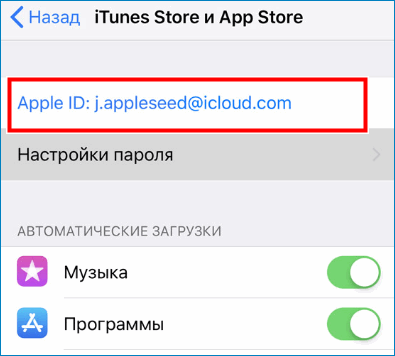
Согласно правилам Сбербанка России, каждый клиент, который оформил пластиковую карту, должен подключить ее к сотовому телефону. Благодаря такой услуге клиент будет оповещаться обо всех транзакциях по карточке.
Но бывают ситуации, когда номер необходимо сменить, то есть старый потребуется отвязать. Возникает вопрос о том, как отвязать карту от номера телефона через Сбербанк Онлайн.
Причин для того, чтобы отключить номер мобильного телефона от интернет-банкинга, довольно много:
Важно знать, что перевыпуск пластика не отключает мобильный банк.
Как отвязать карту через Сбербанк Онлайн?
Отключить действующий номер сотового через Сбербанк Онлайн невозможно, но представляется возможность узнать тариф. Для этого нужно:
Отвязать номер в этом случае нельзя.
Как отвязать номер через банкомат или терминал?
Отключить номер возможно через терминал либо банкомат. Для этого нужно следовать руководству:
Отчет о выполненных действиях придет на сотовый.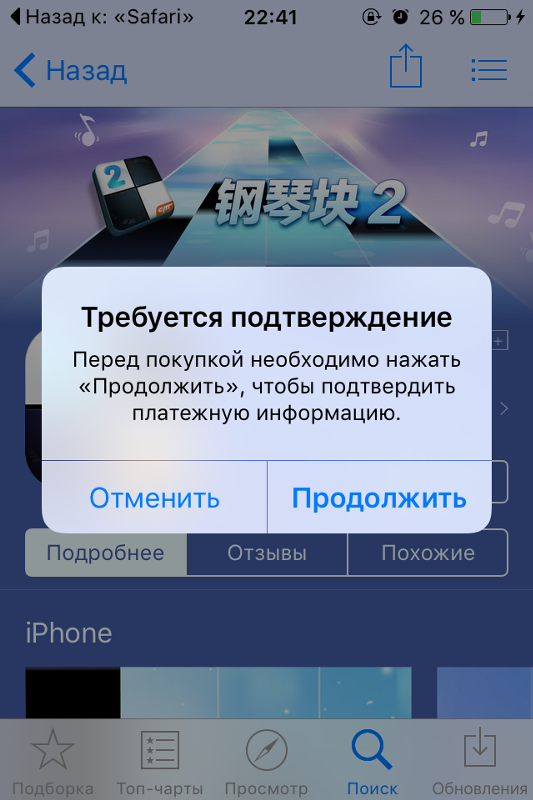 Таким же образом осуществляется отвязка номера через устройство самообслуживания.
Таким же образом осуществляется отвязка номера через устройство самообслуживания.
Отключение по телефону технической поддержки
Техническая поддержка отвечает пользователям по номеру 8 800 555-55-50
на любой вопрос круглые сутки. Здесь любые действия совершаются при помощи автоматического голосового меню. Необходимо следовать указанному руководству и нажимать на необходимые клавиши.
Информации не всегда хватает, поэтому для связи с оператором следует кликнуть на «0». Для отвязки сотового от банковской карты сотруднику организации необходимо будет сообщить личные сведения. Это могут быть номер карточки, кодовое слово и другое. Отвязка сотового происходит в течение трех суток.
Посещение офиса банка
Для отвязки сотового клиент может обратиться в ближайшее отделение банковской организации. В этом случае не будет сниматься ежемесячная оплата. Для отключения номера клиенту необходимо предоставить сотруднику организации паспорт и электронную карту банка.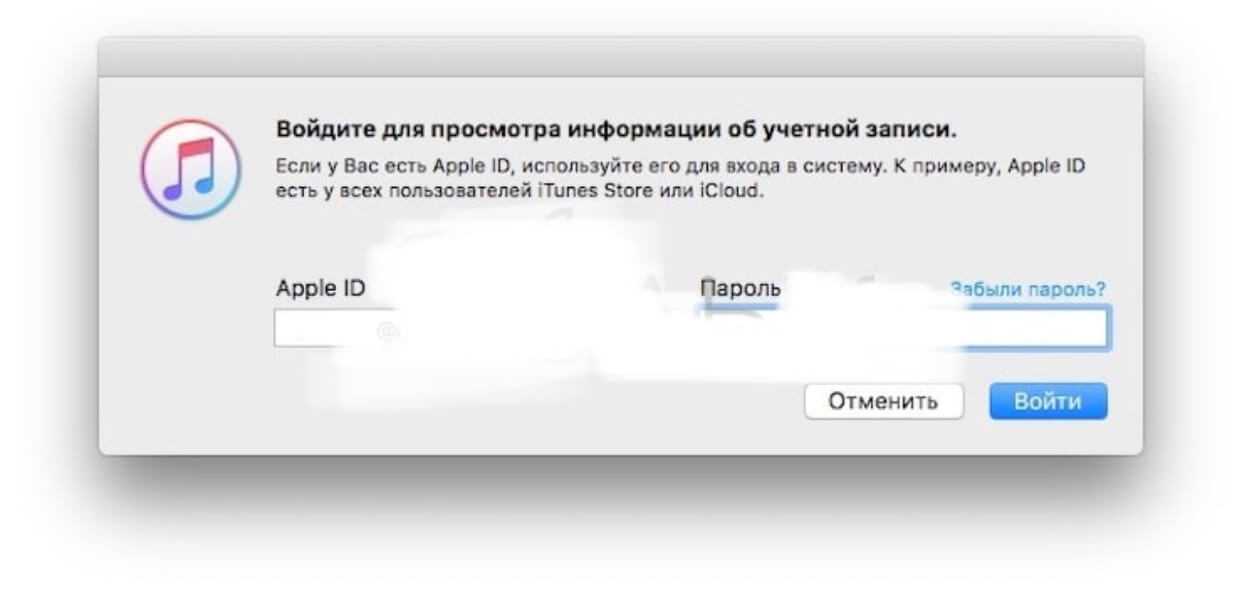
После перепроверки и верификации менеджер предоставит форму для заполнения. В ней человек вписывает:
- паспортные сведения;
- номер сотового, привязанного к пластику;
- причину отказа от услуги.
Этот метод максимально результативен и прост. Процедура по времени займет не более трех суток.
Как видим, отвязать номер своего мобильного крайне просто. Каждый клиент выбирает максимально комфортный для него вариант. Но рекомендуется проводить процедуру отвязки либо привязки сотового в отделении Сбербанка. Это поможет защититься от мошеннических действий.
Банковской картой можно рассчитываться практически за все: покупки, бронирование, сотовую связь, интернет, различные услуги, в том числе коммунальные и т.д. Для совершения транзакции указывается номер карты, код СVV2 или CVC2, срок действия, а также данные владельца.
Как отключить банковскую карту в iTunes и Google Play
Чтобы не вводить данные каждый раз сервисы предлагают привязку карты. В частности — это Google Play и App Store, где можно покупать программы и игры для мобильных устройств.
В частности — это Google Play и App Store, где можно покупать программы и игры для мобильных устройств.
Банковскую карту отвязывают в нескольких случаях:
- Если смартфон на Android или iPhone находится в руках ребенка, который может потратить больше, чем вы себе позволить.
- Когда происходит продажа гаджета другим владельцам. Но можно поступить иначе — вернуть устройство к заводским настройкам.
- По личным соображениям безопасности.
Отключить карту в App Store очень просто — необходимо запустить приложение iTunes, зайти под своей учетной записью, введя логин и пароль. Кликом на иконку с вашим именем выбрать пункт «Сведения об учетной записи». На странице напротив информации о вашей карточке нажать кнопку «Правка». В сведениях о способе оплаты необходимо выбрать пункт «Нет». После этого нужно нажать кнопку «Готово». Этим способом также отключается кредитна или банковская карта от App Store.
Чтобы отвязать карту на iPhone необходимо зайти в «Настройки» ->«App Store, ITunes Store».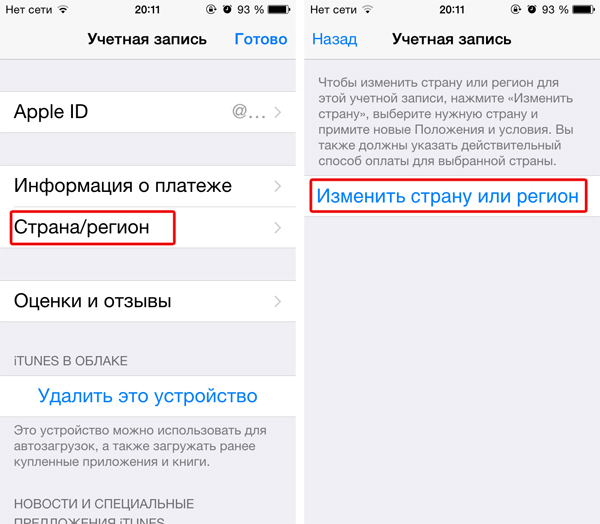 Нажать на свой идентификатор «Apple ID», далее «Посмотреть Apple ID». На странице платежной информации во вкладке «Тип платежа» выбрать «Нет» и нажать кнопку «Готово». Банковская карточка отвязана.
Нажать на свой идентификатор «Apple ID», далее «Посмотреть Apple ID». На странице платежной информации во вкладке «Тип платежа» выбрать «Нет» и нажать кнопку «Готово». Банковская карточка отвязана.
Как отвязать карту Сбербанка от номера телефона
Для этого необходимо обратиться в ближайшее отделение Сбербанка с просьбой об отключении карты от номера телефона. В личном кабинете «Сбербанк-онлайн» данная опция недоступна. При себе обязательно иметь паспорт или иное удостоверение личности. Возможно придется написать заявление. Привязать другой номер телефона при необходимости можно в банкомате Сбербанка.
Если у вас создан аккаунт на сервисе AliPay, то необходимо зайти на сайт AliExpress под своей учетной записью. В личном кабинете перейти в AliPay, где во вкладке «Управление картами» удалить существующую карту. Если она привязана и у вас нет аккаунта на AliPay, то его придется создать. Делается это из личного кабинета на AliExpress.
- При создании профиля первым подтверждается e-mail адрес, после заполняется информация о себе.
 Доступна русская локализация. После создания профиля можно удалить карту вышеописанным способом.
Доступна русская локализация. После создания профиля можно удалить карту вышеописанным способом. - При создании аккаунтов необходимо ответственно подходить к привязке банковских карт. Несмотря на защищенность систем данные могут быть похищены третьими лицами. Поэтому лучше вводить данные каждый раз при покупке или транзакции.
Нередко владельцы iPhone и iPad сталкиваются с проблемами, связанными с отвязкой банковской карты от . В большинстве случаев они возникают из-за того, что в настройках мобильных гаджетов не предусмотрена возможность полного отказа от использования каких-либо способов платежей.
Вконтакте
При помощи привязанной банковской карты вы оплачиваете из App Store и , расплачиваетесь посредством Apple Pay или оплачиваете покупки в онлайн-магазинах через Safari. В любом из этих случаев ваши платежные данные есть у Apple.
Кроме того, платежная информация является лакомым кусочком для мошенников, поэтому немудрено, что большинство предпочитают держать ее в тайне. Если вы хотите удалить данные своей банковской карты с iPhone или iPad, мы расскажем вам как это сделать.
Если вы хотите удалить данные своей банковской карты с iPhone или iPad, мы расскажем вам как это сделать.
Предложенная ниже пошаговая инструкция подскажет, что делать в таких ситуациях, и как наверняка отключить банковскую карту в Apple ID.
Как отвязать банковскую карту от учетной записи Apple ID прямо на iPhone или iPad
1
. Откройте меню «Настройки
» -> «iTunes Store и App Store
» и выберите строку с логином вашего Apple ID;
2
. Выберите пункт «Просмотреть Apple ID
»;
4
. Поставьте галочку в пункте «Нет
» и нажмите «Готово
» для того, чтобы сохранить изменения.
Как произвести отвязку банковской карты от Apple ID через iTunes
1
. Откройте iTunes -> «Учетная запись
» -> «Просмотреть
»;
2
. Введите пароль от учетной записи.
3
. На странице с информацией об аккаунте нажмите «Правка
» рядом с пунктом «Способ оплаты
»;
4
.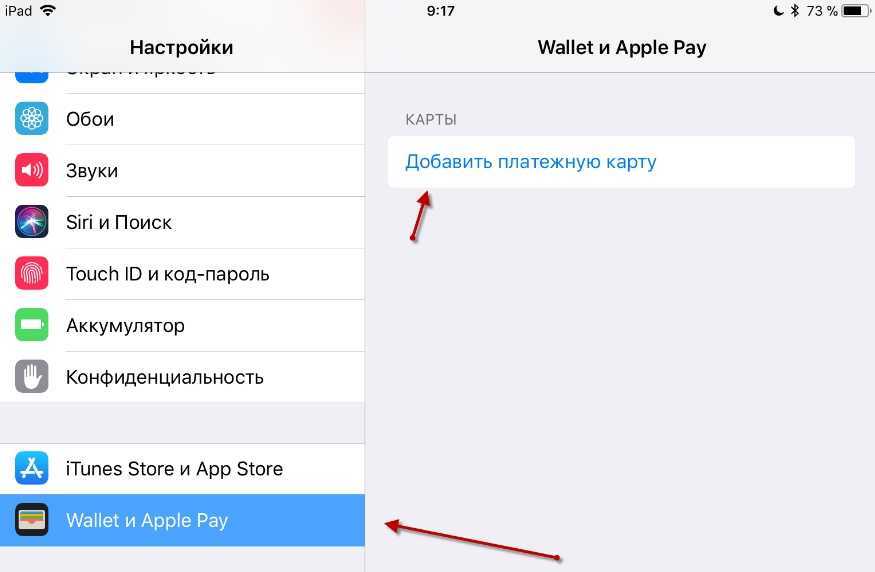 На отобразившейся странице в секции «Способ оплаты
На отобразившейся странице в секции «Способ оплаты
» выберите «Нет
» и нажмите «Готово
».
Для того чтобы удалить данные банковской карты из Apple Pay нужно:
1
«Настройки»
;
2
. Прокрутить вниз и выбрать «Wallet и Apple Pay»
;
3
. Выбрать карту, которую нужно удалить;
4
. Прокрутить вниз и нажать на красную кнопку «Удалить карту»
;
5
. В появившемся всплывающем окне нажать на красную кнопку «Удалить»
, чтобы подтвердить действия.
Как удалить данные банковской карты из Safari (функции автозаполнения форм в браузере Safari)
Помимо Apple Pay, данные вашей банковской карты могут храниться в браузере. С помощью функции автозаполнения они автоматически вводятся в соответствующее поле при осуществлении покупок онлайн.
Для того чтобы удалить данные своей карты из Safari, нужно:
1
. На домашнем экране мобильного устройства открыть приложение «Настройки»
;
2
.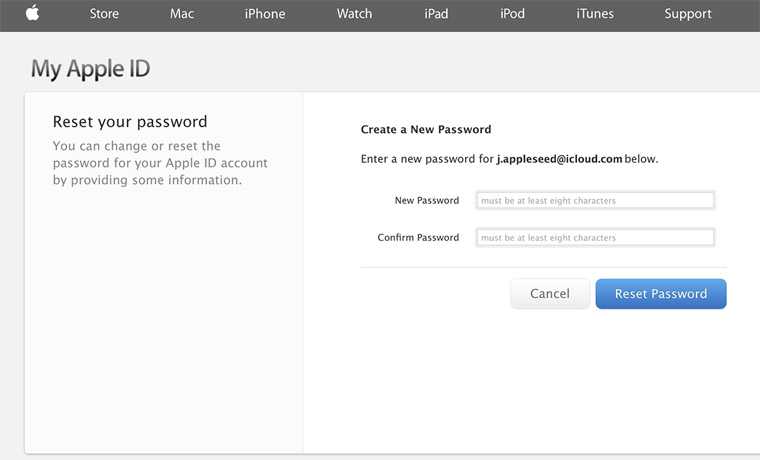 Открыть раздел «Safari»
Открыть раздел «Safari»
и перейти в Автозаполнение
;
3
. Выбрать «Сохраненные карты»
;
5
. В правом верхнем углу нажать на синюю кнопку «Изменить»
и выбрать карту для удаления;
6
. Нажать на кнопку «Удалить»
в левом верхнем углу страницы;
7
. В открывшемся окне нажать на красную кнопку «Удалить»
, чтобы подтвердить действия.
Проделав все вышеуказанные шаги, вы удалите из браузера Safari данные вашей банковской карты.
Как видите, ничего сложного.
Лучший способ обойти Apple ID кредитной карты
Категория:
Разблокировать iPhone
17 февраля 2023 г.
2 минуты чтения
Если вы настроили Apple ID, но вам не разрешено загружать какие-либо приложения без предоставления данных кредитной карты, то вы не одиноки. С этой проблемой сталкивались многие пользователи iOS.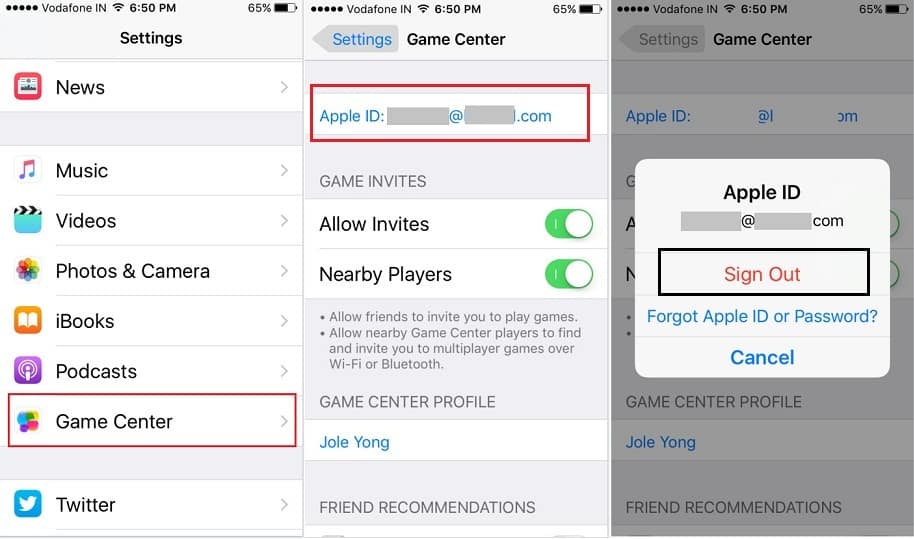 К счастью, есть доступные решения, и вы можете использовать их, чтобы легко обойти Apple ID кредитной карты.
К счастью, есть доступные решения, и вы можете использовать их, чтобы легко обойти Apple ID кредитной карты.
- Часть 1: Как обойти кредитную карту Apple ID
- Часть 2: Что делать, если вы забыли пароль Apple ID?
Как обойти кредитную карту Apple ID
Есть два способа обойти проблему Apple ID с кредитной картой. Вы можете либо создать новый Apple ID, не предоставляя информацию о кредитной карте, либо использовать существующий Apple ID, но удалить из него способ оплаты кредитной картой. Вы можете в любое время изменить платежную информацию из своего Apple ID и установить для нее значение «Нет».
Обход кредитной карты Apple ID, если у вас уже есть Apple ID
Как сказано выше, если вы не хотите создавать новую учетную запись, то рекомендуется удалить из нее способ оплаты. Просто войдите в Apple Books, iTunes Store или App Store и удалите способ оплаты через меню настроек. После его удаления вам больше не нужно будет указывать способ оплаты при загрузке бесплатных приложений.
Обход кредитной карты Apple ID, если у вас нет Apple ID
Вы можете создать новый Apple ID в App Store на своем iDevice. Вам просто нужно будет выбрать вариант «Нет», когда вас попросят предоставить платежную информацию.
Следуйте этим инструкциям:
Шаг 1: Запустите App Store на вашем iDevice.
Шаг 2: Найдите бесплатное приложение и нажмите кнопку «Получить».
Шаг 3: Вам будет предложено войти в систему с Apple ID. Вместо этого нажмите «Создать новый Apple ID».
Шаг 4: Теперь следуйте инструкциям на экране, чтобы создать новый Apple ID. Когда вас попросят предоставить платежную информацию, выберите вариант «Нет».
Шаг 5: После ввода всей необходимой информации вас могут попросить подтвердить доверенный номер телефона (если у вас включена двухфакторная аутентификация). В противном случае вам нужно будет подтвердить Apple ID по электронной почте.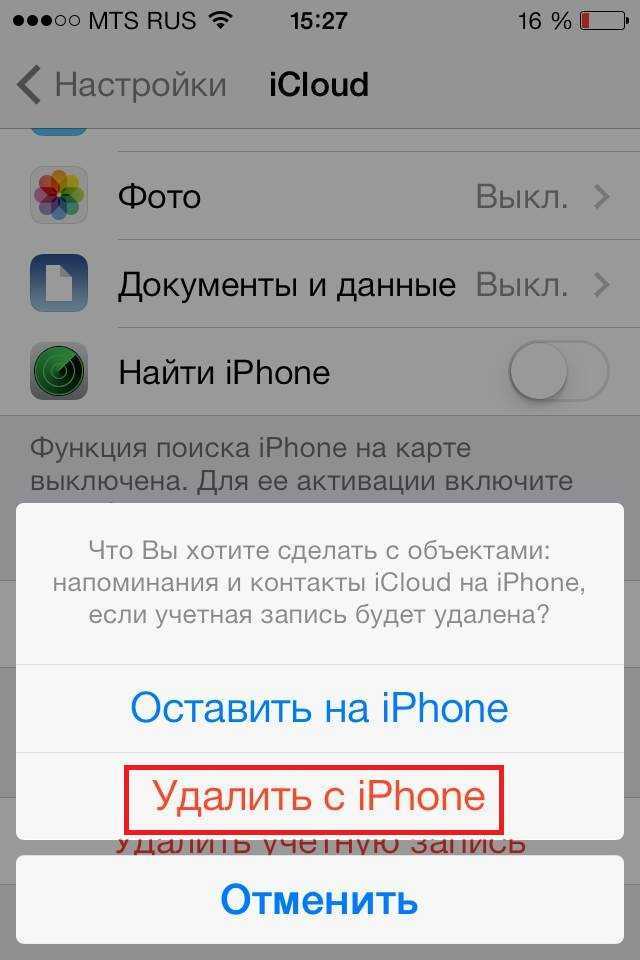 После того, как вы подтвердили свой Apple ID, вы можете использовать его.
После того, как вы подтвердили свой Apple ID, вы можете использовать его.
После создания нового Apple ID, выполнив описанные выше шаги, вы сможете загружать/устанавливать бесплатные приложения, и система не будет запрашивать у вас платежную информацию.
Что делать, если вы забыли пароль Apple ID?
Используйте iMyFone LockWiper для удаления старого Apple ID
Хотя создание нового Apple ID с параметром «Нет», выбранным для раздела платежной информации, является простым способом обойти проблему с кредитной картой Apple ID, вам сначала нужно будет выйти из существующего Apple ID, что может быть сложно, если вы забыли Apple ID пароль. Если вы не хотите восстанавливать пароль, рекомендуется удалить свой Apple ID с помощью профессионального инструмента для удаления Apple ID iMyFone LockWiper. Этот инструмент поможет вам удобно удалить свой Apple ID с вашего iDevice всего за несколько минут. Процесс довольно прост, и есть много других полезных функций LockWiper.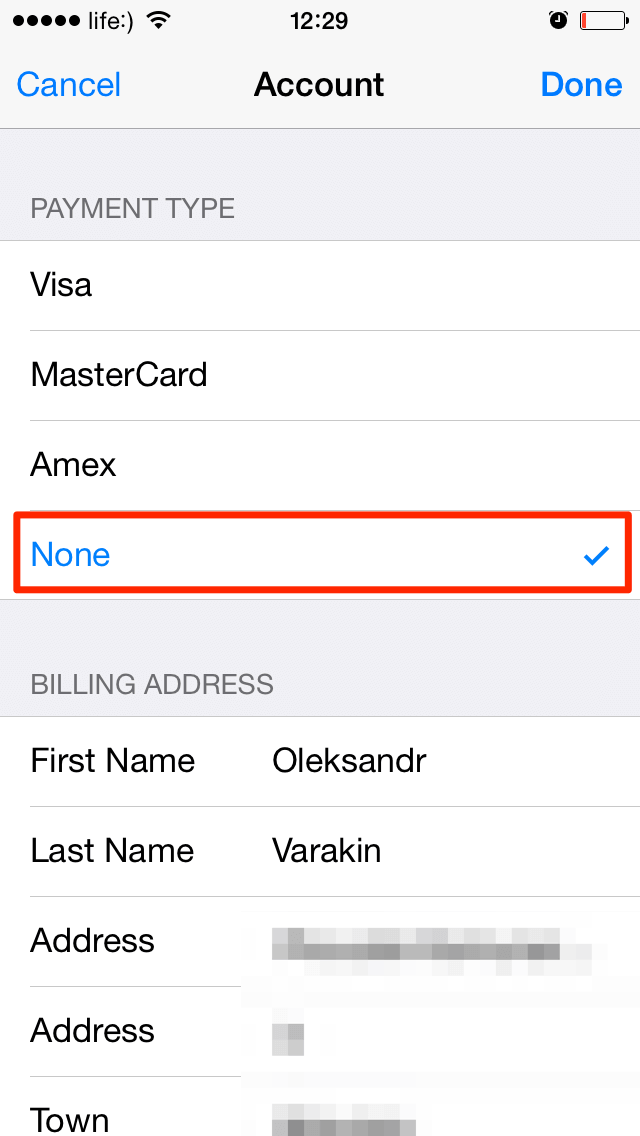
8 000 000+ загрузок
Пусть LockWiper станет вашим мощным инструментом Удаление Apple ID
- Удобное удаление Apple ID с любого iDevice без ввода пароля.
- Легко разблокируйте экран iPhone, если он заблокирован 4-значным/6-значным кодом доступа, Face ID или Touch ID.
- Удобен в использовании и подходит для начинающих. Вам не нужно быть технически подкованным человеком, чтобы удалить свой Apple ID с вашего iDevice с помощью этого инструмента.
- Удалите MDM всего за несколько минут.
Попробуйте бесплатно
Шаг 1: Подключите iDevice к компьютеру.
Шаг 2: Запустите LockWiper и выберите режим разблокировки Apple ID.
Шаг 3: На следующем экране нажмите кнопку Start to Unlock. iMyFone LockWiper начнет процесс удаления Apple ID.
Если функция «Найти iPhone» отключена на вашем устройстве, Apple ID будет немедленно удален.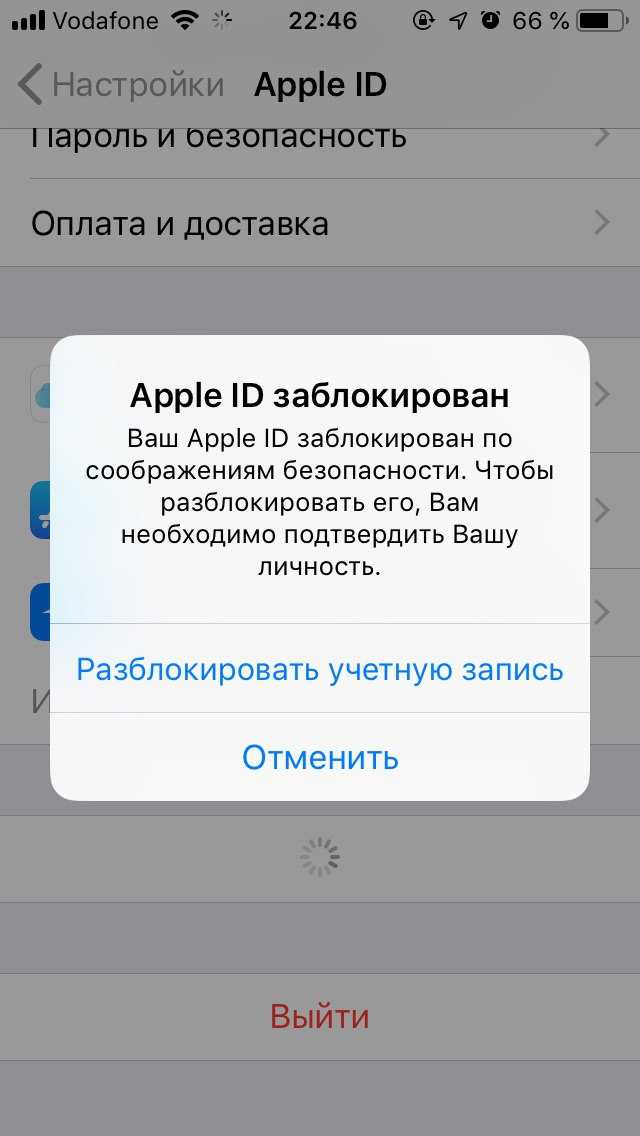 В противном случае вам потребуется сначала сбросить настройки устройства.
В противном случае вам потребуется сначала сбросить настройки устройства.
Заключение
Обход кредитной карты Apple ID может оказаться сложной задачей. К счастью, есть несколько доступных решений. Вы можете решить эту проблему, удалив способ оплаты из существующего Apple ID, или создать новый Apple ID и выбрать вариант «Нет», когда вас попросят предоставить платежную информацию. Создание нового Apple ID требует, чтобы вы вышли из существующего идентификатора, что может быть сложно, если вы забыли пароль. Для этой цели рекомендуется использовать iMyFone LockWiper, так как это мощный инструмент для удаления Apple ID, который может помочь вам удалить Apple ID с вашего iDevice без ввода пароля.
Попробуйте бесплатно
(Нажмите, чтобы оценить этот пост)
Общий рейтинг 4.7 (256 участников)
Оценка прошла успешно!
Вы уже оценили эту статью, пожалуйста, не повторяйте оценку!
Включите JavaScript для просмотра комментариев с помощью Disqus.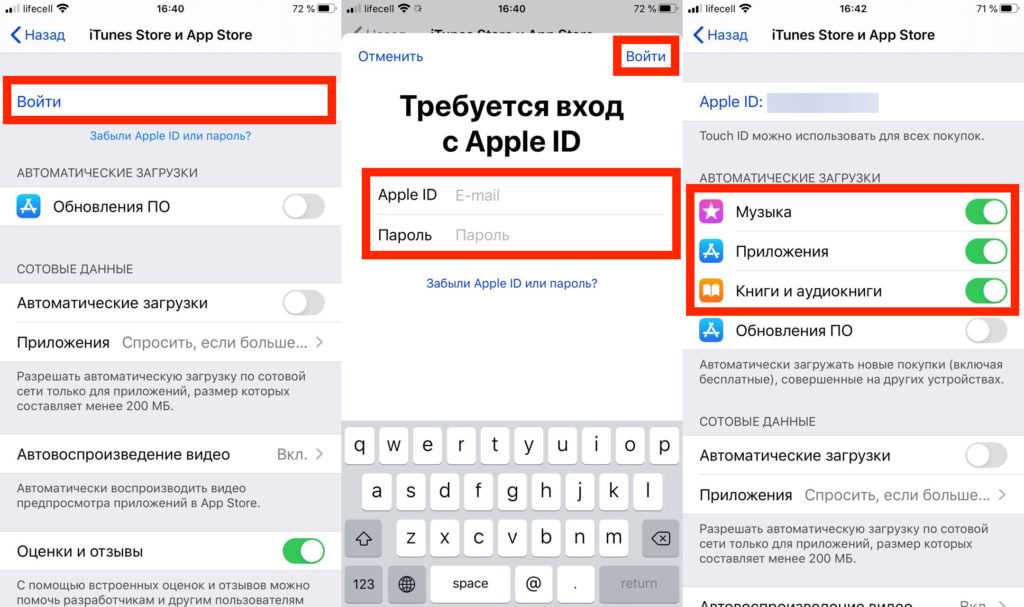
Главная > Разблокировать iPhone > Лучший способ обойти кредитную карту Apple ID
Почему я не могу изменить способ оплаты iPhone?
К сожалению, вы не сможете изменить способ оплаты на своем iPhone, если применим любой из следующих сценариев:
1. У вас есть неоплаченный остаток на вашем счете. Прежде чем вы сможете изменить способ оплаты, вы должны погасить весь непогашенный остаток.
2. У вас есть подписка, связанная со способом оплаты.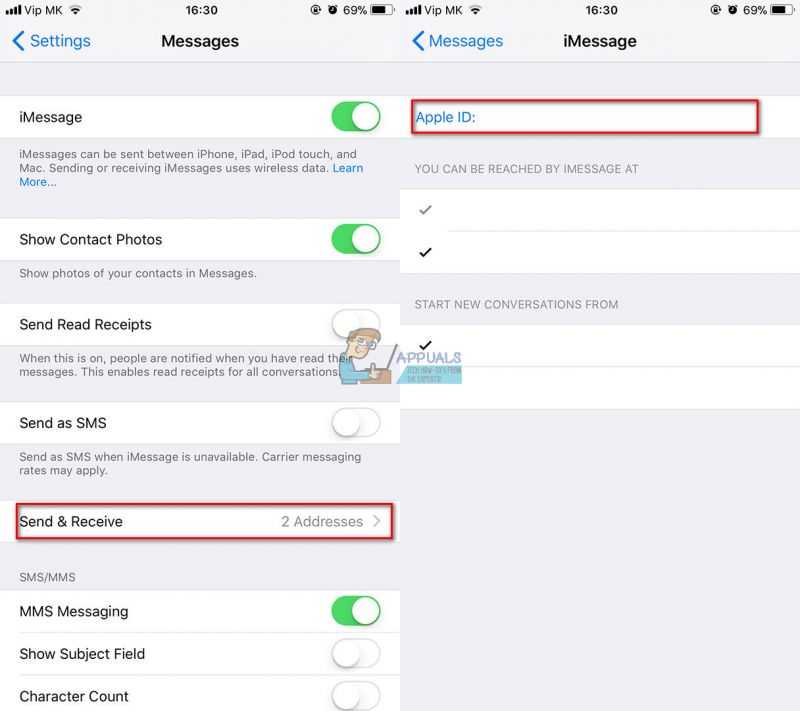 Если у вас есть действующая подписка, например подписка Apple Music, вы должны отменить подписку, прежде чем сможете изменить способ оплаты.
Если у вас есть действующая подписка, например подписка Apple Music, вы должны отменить подписку, прежде чем сможете изменить способ оплаты.
3. Срок действия вашего способа оплаты истек. Срок действия дебетовых или кредитных карт может истечь, и если у вас есть, вы должны обновить свою платежную информацию, чтобы изменить способ оплаты, связанный с вашей учетной записью.
4. Ваше финансовое учреждение отклонило платеж. Ваше финансовое учреждение может отклонить платеж по разным причинам, например, из-за нехватки средств или если ваша карта была заморожена. Вы можете связаться с вашим финансовым учреждением, чтобы узнать, так ли это.
5. Вы не сохранили действительный способ оплаты. Если вы не сохранили платежную информацию в своей учетной записи, вы должны добавить ее, прежде чем сможете изменить способ оплаты.
Содержание
Почему Apple не позволяет мне удалить способ оплаты?
Компания Apple хочет защитить вашу безопасность и сделать так, чтобы вы могли легко совершать любые покупки. Для этого они придерживаются своей политики, согласно которой любые способы оплаты, которые вы привязали к своему Apple ID, должны оставаться.
Эта политика создана для того, чтобы пользователи не могли просто удалить способ оплаты и совершать покупки без какого-либо надзора или регулирования. Таким образом, вы не сможете удалить или удалить платежную информацию из учетной записи Apple.
Однако вы всегда можете изменить и выбрать другой способ оплаты, который может быть более удобным для вас при совершении покупок. Это можно сделать в любое время, и вы также можете легко включить или отключить функцию автоматического обновления Apple.
Это можно сделать в любое время, и вы также можете легко включить или отключить функцию автоматического обновления Apple.
Для получения дополнительной информации о способах оплаты и их удалении вы можете просмотреть подробную документацию поддержки Apple или связаться с их службой поддержки клиентов.
Где находится оплата в настройках моего iPhone?
Информацию об оплате в настройках iPhone можно найти в приложении «Настройки» на вашем iPhone.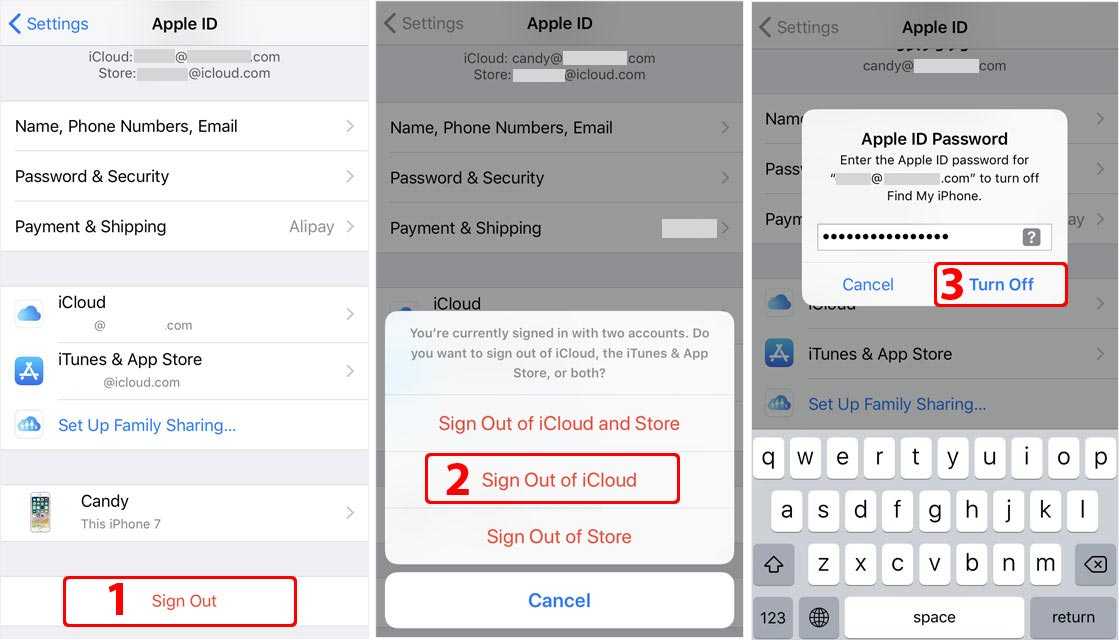 Вы можете получить доступ к платежной информации, открыв приложение «Настройки», нажав на свое имя, нажав «iTunes & App Store», а затем нажав на свой Apple ID.
Вы можете получить доступ к платежной информации, открыв приложение «Настройки», нажав на свое имя, нажав «iTunes & App Store», а затем нажав на свой Apple ID.
Оттуда вы можете просмотреть или изменить свою платежную информацию, например добавить, обновить или удалить кредитную или дебетовую карту. Вы также можете изменить способ оплаты или проверить историю покупок. Если у вас возникли проблемы с платежами, вы также можете обратиться в службу поддержки Apple или воспользоваться информацией, представленной в разделе «Платежи и подписки».
Как изменить карту по умолчанию для покупок в приложении?
Сменить карту по умолчанию для покупок в приложении совсем не сложно! В зависимости от используемого устройства выполните следующие действия:
Для пользователей Android перейдите в Google Play Store > коснитесь значка «Меню» > выберите «Учетная запись» > выберите «Способы оплаты». Здесь вы можете добавлять, редактировать или удалять способы оплаты. Вы также можете выбрать способ оплаты, который хотите использовать по умолчанию.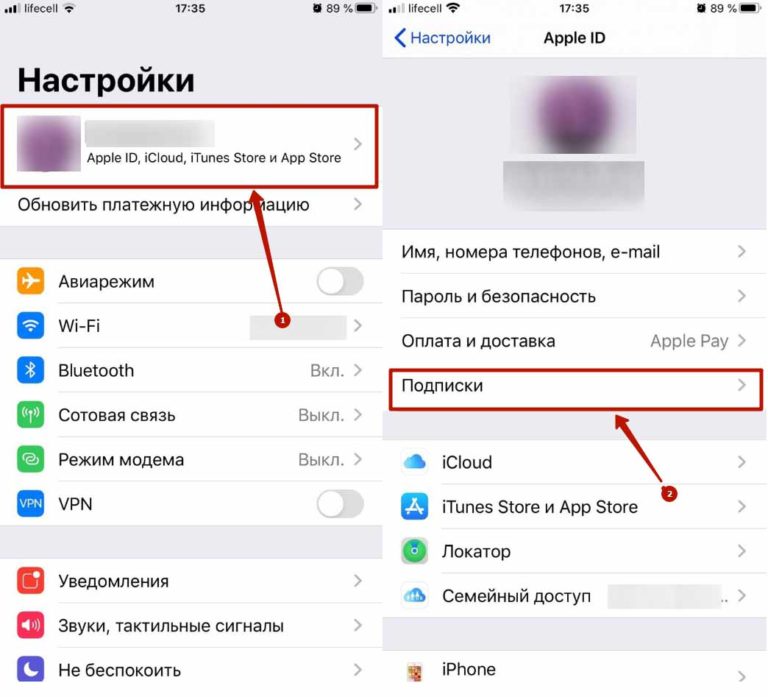
Для пользователей Apple: перейдите в App Store > нажмите «Apple ID» в правом верхнем углу > выберите «Платежная информация». Здесь вы можете выбрать способ оплаты, который вы хотите использовать по умолчанию.
После того, как вы выбрали метод, который хотите использовать по умолчанию, он будет применяться ко всем покупкам в приложении, которые вы будете совершать в будущем. Если необходимо добавить новый способ оплаты, это очень легко сделать.
Изменение карты по умолчанию для покупок в приложении делает весь процесс оплаты более удобным, так как вам не нужно каждый раз вручную вводить свои платежные реквизиты.
Как расплачиваться определенной картой на моем iPhone?
Для оплаты определенной картой на вашем iPhone вы можете использовать Apple Pay. Apple Pay — это безопасный и простой способ оплаты, доступный на всех iPhone. Чтобы настроить его, откройте приложение «Кошелек» на своем iPhone и выберите «+» в правом верхнем углу.
Apple Pay — это безопасный и простой способ оплаты, доступный на всех iPhone. Чтобы настроить его, откройте приложение «Кошелек» на своем iPhone и выберите «+» в правом верхнем углу.
Нажмите «Добавить кредитную или дебетовую карту», затем следуйте инструкциям на экране. Потребуется ввести данные вашей карты. После добавления вашей карты в Wallet вы можете использовать ее для оплаты товаров в магазинах лично, в Интернете и в приложениях.
Вы можете выбрать карту по умолчанию в Настройках или выбирать карту при каждом платеже. Вы также можете добавить деньги на свою карту Apple Pay Cash Card, которую можно использовать для совершения покупок лично, в Интернете и в приложениях.
Как мне управлять покупками в приложении на моем Iphone?
Управлять покупками в приложении на iPhone относительно просто.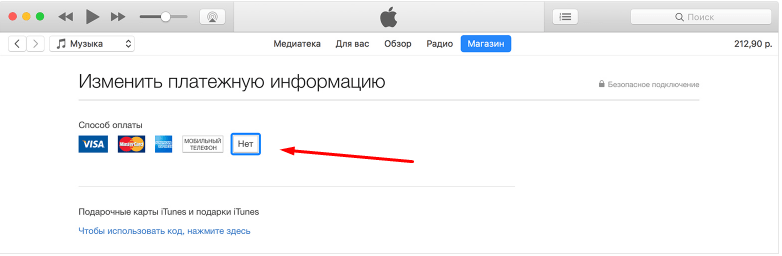 Чтобы управлять покупками, вам нужно перейти в приложение «Настройки» на вашем iPhone и нажать на свой Apple ID в верхней части страницы. Затем выберите iTunes и App Store и снова выберите свой Apple ID.
Чтобы управлять покупками, вам нужно перейти в приложение «Настройки» на вашем iPhone и нажать на свой Apple ID в верхней части страницы. Затем выберите iTunes и App Store и снова выберите свой Apple ID.
Наконец, выберите «Просмотреть Apple ID», затем прокрутите вниз и нажмите «Подписки».
Это приведет вас к экрану активных и просроченных подписок в App Store и других службах. Чтобы отменить одну из этих подписок, просто нажмите на нее, а затем нажмите «Отменить подписку» внизу страницы.
Если приложение все еще есть в списке, но у него нет ссылки на подписку, это означает, что подписок с автоматическим продлением нет, и это разовая покупка.
Если вы не уверены, для каких приложений вы приобрели контент внутри приложения, вы можете открыть App Store, выбрать значок своего профиля в правом верхнем углу страницы, а затем нажать «Куплено». Это покажет вам все приложения, которые вы ранее установили из App Store.
Затем вы можете нажать на любое из этих приложений, чтобы увидеть, какие покупки в приложении могут быть доступны.
В качестве альтернативы, если вы хотите предотвратить покупки в приложении, вы можете вернуться на свою страницу Apple ID в приложении «Настройки», выбрать «Код доступа» и ввести код доступа, а затем отключить «Покупки в приложении». Это потребует от вас ввода кода доступа для любых покупок в приложении, которые вы пытаетесь совершить в дальнейшем, поэтому это хорошо для тех, кто хочет заблокировать свое устройство от несанкционированных покупок.
Как изменить настройки покупки?
Изменение настроек покупки зависит от типа вашей учетной записи и используемой платформы.
Для Google настройки находятся в вашей учетной записи Google. После того, как вы вошли в свою учетную запись Google в веб-браузере, щелкните изображение своего профиля в правом верхнем углу и выберите «Платежи». В левой части страницы вы увидите «Настройки.
” На странице настроек вы можете включить/отключить уведомления, управлять способами оплаты и получить доступ к расширенным настройкам, касающимся ваших платежей от Google.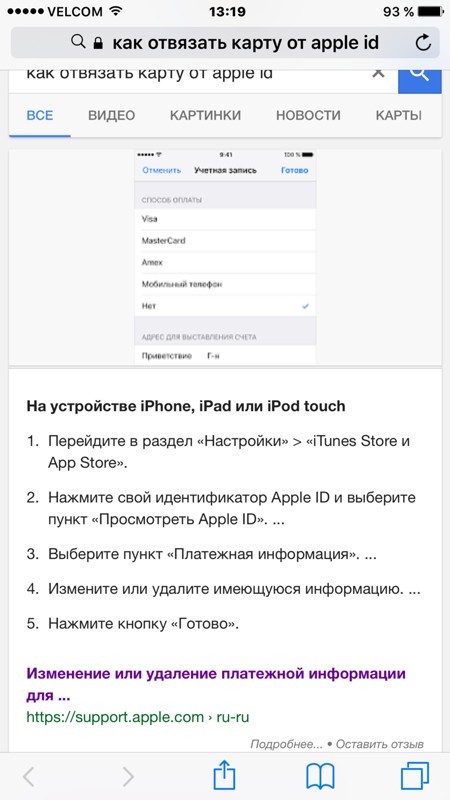
В iTunes вы можете зайти в настройки App Store и выбрать «Ваше имя». Выберите «Оплата и доставка», после чего вы сможете отредактировать или удалить способы оплаты, а также отредактировать свой платежный адрес.
Если вы используете кредитную/дебетовую карту, вы можете проверить настройки своего банка/финансового учреждения на наличие дополнительных вариантов покупки, которые вы можете использовать и настроить.
Что касается настроек, то все зависит от того, какую платформу вы используете и какая у вас учетная запись. Однако общее практическое правило заключается в том, чтобы перейти в раздел меню/настроек используемой вами платформы, а затем найти варианты, касающиеся платежей или настроек покупки.
Оттуда вы сможете получить доступ к настройкам, таким как способы оплаты, адреса выставления счетов и доставки, а также другую информацию о ваших покупках.
Как узнать, какую карту я использую в Apple?
Чтобы определить, какую карту вы используете на своем устройстве Apple, откройте приложение «Настройки» на своем устройстве, выберите «Wallet и Apple Pay», а затем выберите платежную карту по умолчанию. Это отобразит карту, которая в настоящее время используется в качестве платежной карты по умолчанию.
Если у вас сохранено несколько карт, вы также можете выбрать каждую карту, чтобы увидеть, какая карта используется при оплате. Кроме того, используемая карта также будет отображаться при совершении покупки в магазине, в Интернете или в приложении, что позволит вам проверить, какую карту вы используете.
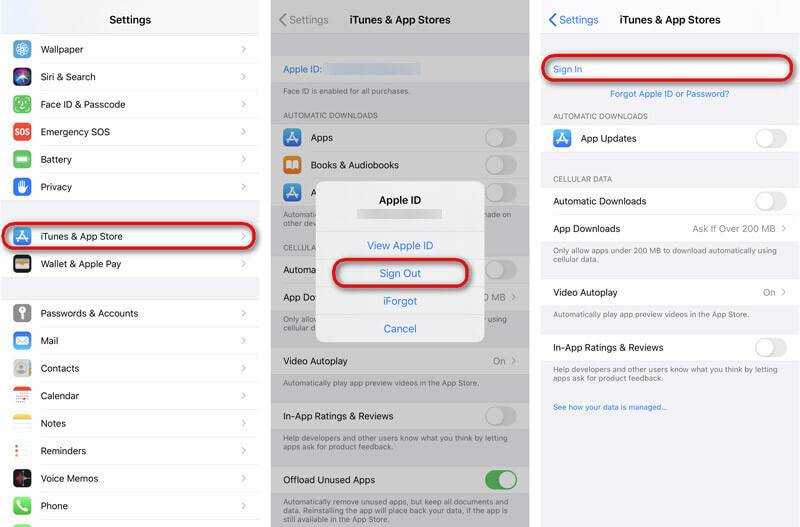 apple.com и войдите под своим Apple ID.
apple.com и войдите под своим Apple ID.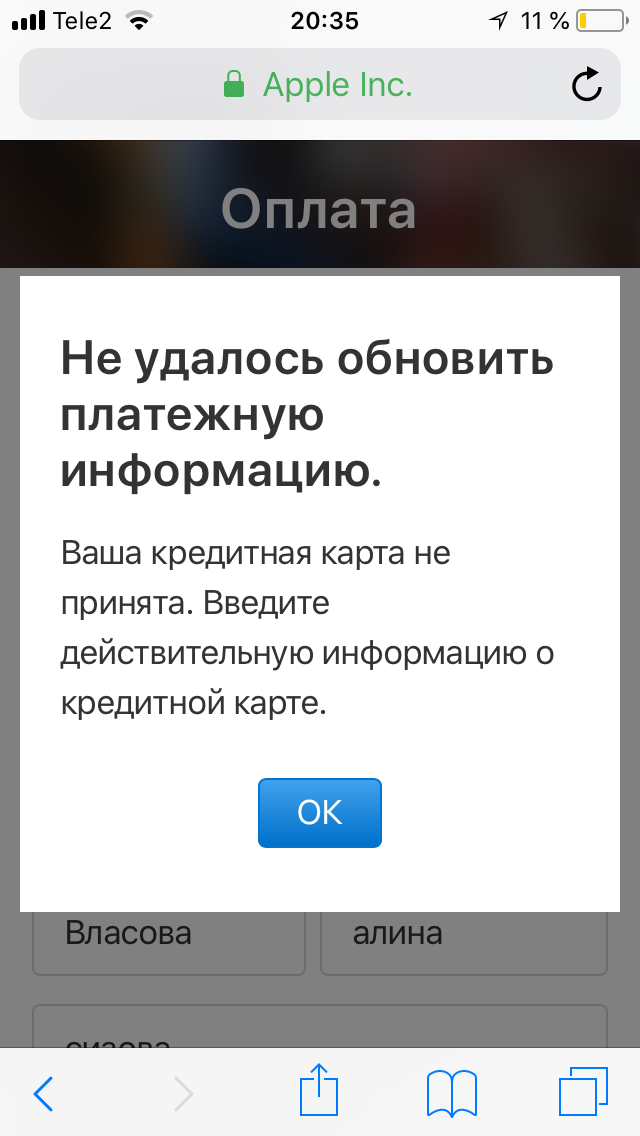
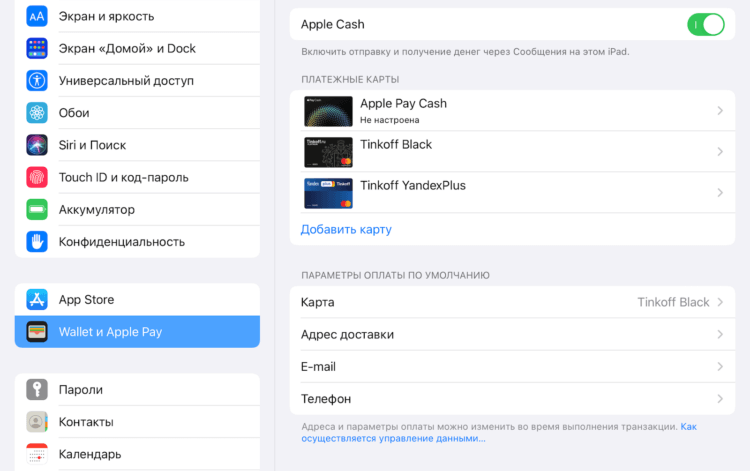 Найти и посетить раздел «Настройки».
Найти и посетить раздел «Настройки».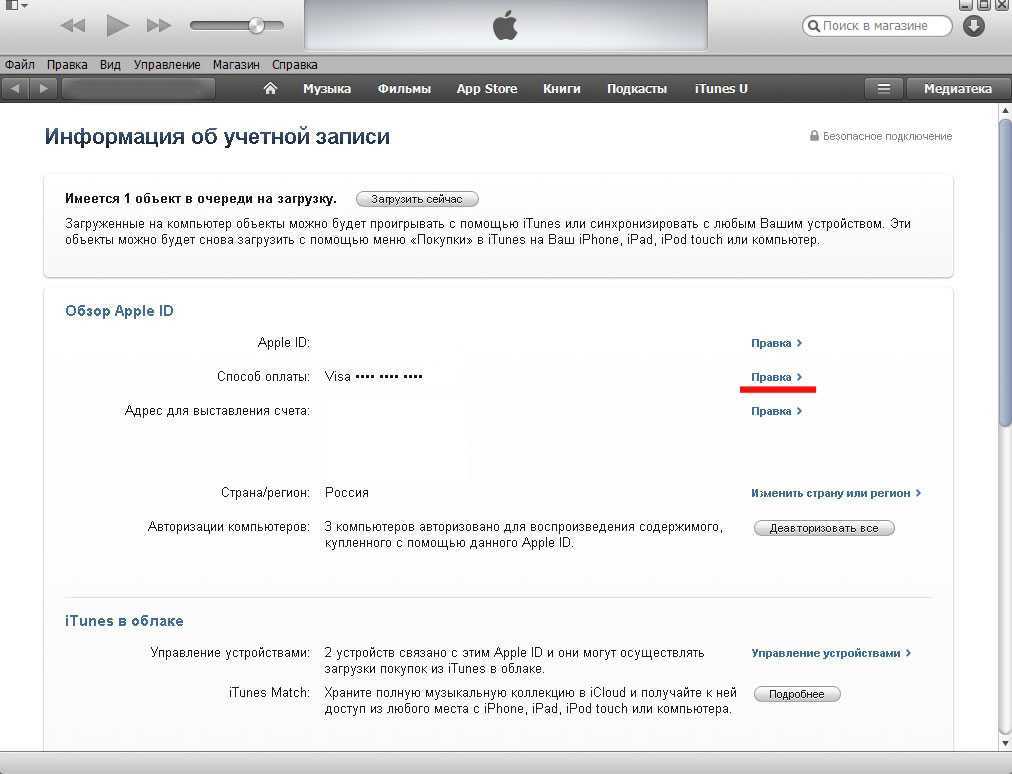
 Доступна русская локализация. После создания профиля можно удалить карту вышеописанным способом.
Доступна русская локализация. После создания профиля можно удалить карту вышеописанным способом.